Cara Mencari Lokasi Tanpa Nama di Google Maps dengan Mudah dan Praktis
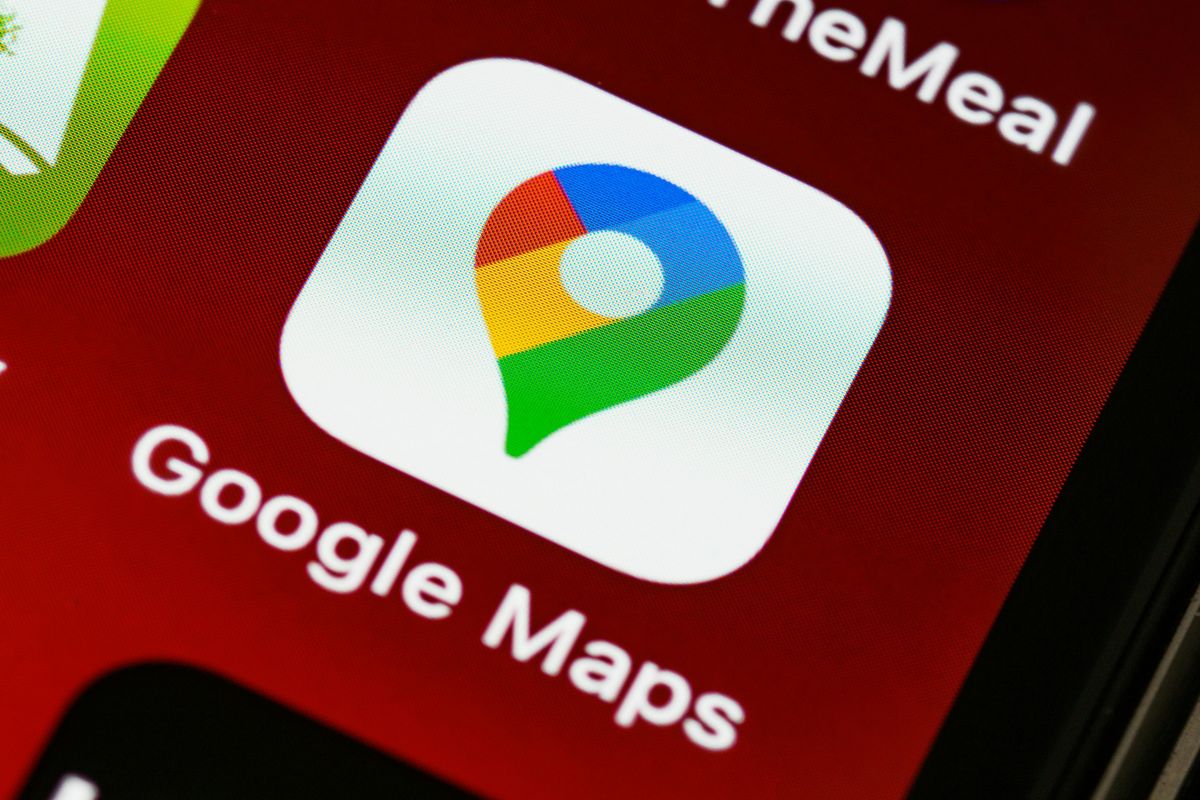
- Pengguna kiranya perlu mengetahui beberapa panduan dasar dalam mengoperasikan aplikasi Google Maps, khususnya dalam hal pencarian lokasi. Salah satu panduan dasar itu seperti cara mencari lokasi tanpa nama di Google Maps.
Sebagaimana cukup umum diketahui, lokasi-lokasi di Google Maps bisa diberi nama oleh pengguna, seperti “Toko Budi”, “Penginapan Tono”, dan lainnya. Dengan terdapat nama pada lokasi itu, pengguna bakal lebih mudah untuk melakukan pencarian di Google Maps.
Baca juga: Cara Scan Barcode Lokasi Google Maps Tanpa Aplikasi Tambahan, Mudah
Pengguna tinggal memasukkan nama lokasi di pencarian Google Maps. Setelah itu, Google Maps bakal menunjukkan titik lokasi yang sesuai dengan nama tersebut. Jika hendak menuju ke lokasi itu, pengguna dapat mengatur navigasinya.
Akan tetapi, tak semua lokasi di Google Maps telah diberikan nama. Banyak pula lokasi di Google Maps yang tidak bernama. Jika lokasi tidak memiliki nama, pengguna mungkin bakal sedikit kesulitan untuk mencarinya di Google Maps.
Namun, bukan berarti tak ada cara mencari lokasi tanpa nama di Google Maps. Lantas, bagaimana cara mencari lokasi tanpa nama di Google Maps? Jika tertarik untuk mengetahui lebih lanjut, berikut adalah cara mencari lokasi tanpa nama di Google Maps.
Cara mencari lokasi tanpa nama di Google Maps
Cara mencari lokasi tanpa nama di Google Maps itu pada dasarnya cukup mudah. Pengguna hanya perlu mengetahui titik koordinat dari lokasi yang hendak dicari.
Untuk diketahui, titik koordinat adalah kombinasi pertemuan dua garis khayal yang membagi bumi pada peta, yakni Longitude (garis bujur) dan Latitude (garis lintang).
Di Google Maps, pengguna bisa melihat garis Longitude dan Latitude yang menandai sebuah lokasi. Titik koordinat di Google Maps biasanya tertera lewat beberapa format, misal format derajat, menit, dan detik (DMS), contohnya 41°24'12.2"N 2°10'26.5"E.
Baca juga: 2 Cara Mendaftarkan Alamat Rumah di Google Maps dengan Mudah dan Praktis
Kemudian, format derajat dan menit desimal (DMM), contohnya 41 24.2028, 2 10.4418. Selain itu, titik koordinat di Google Maps biasanya juga ditampilkan dengan format derajat desimal (DD), misalnya 41.40338, 2.17403.
Pengguna bisa memasukkan titik koordinat atas sebuah lokasi di Google Maps untuk mencari titiknya. Adapun penjelasan cara mencari lokasi tanpa nama di Google Maps dengan titik koordinat adalah sebagai berikut:
- Buka aplikasi Google Maps.
- Kemudian, masukkan titik koordinat dari sebuah lokasi pada kolom pencarian.
- Setelah itu, tekan Enter untuk melakukan pencarian.
- Terakhir, Google Maps bakal menunjukkan titik lokasi tanpa nama yang sesuai titik koordinat itu.
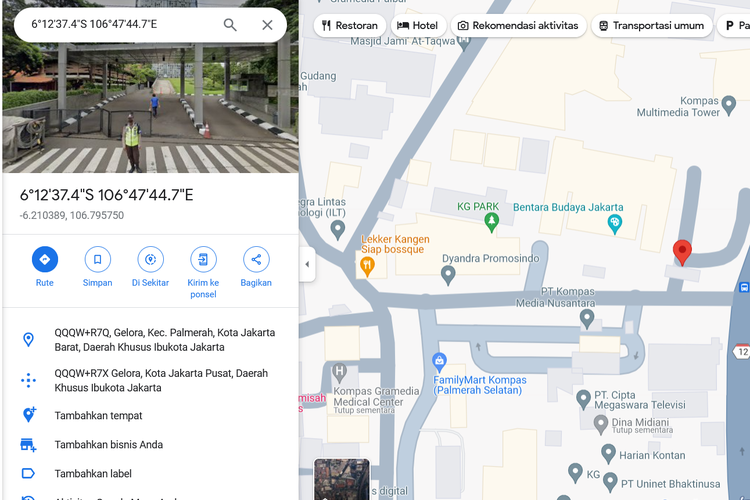 /Zulfikar Hardiansyah Ilustrasi cara mencari lokasi tanpa nama di Google Maps.
/Zulfikar Hardiansyah Ilustrasi cara mencari lokasi tanpa nama di Google Maps.Cukup mudah bukan cara mencari lokasi tanpa nama di Googel Maps? Cara mencari lokasi tanpa nama di Google Maps bakal memudahkan pengguna untuk mengetahui titik lokasi yang belum ditambahkan nama.
Dengan demikian, pengguna tak perlu bingung ketika harus mencari lokasi yang belum diberi nama di Google Maps. Itulah penjelasan seputar cara mencari lokasi tanpa nama di Google Maps dengan mudah dan praktis.
Sebagai informasi tambahan, tiap lokasi atau tempat di peta Google Maps selalu memiliki titik koordinat dengan format yang tertera pada penjelasan di atas.
Pengguna bisa melihat titik koordinat itu dengan mudah. Adapun cara melihat titik koordinat di Google Maps adalah sebagai berikut.
Cara melihat titik koordinat di Google Maps
- Buka aplikasi Google Maps di ponsel.
- Pilih lokasi yang hendak dilihat titik koordinatnya.
- Setelah memilih lokasi, buka drop down menu yang tertera di bawah tampilan peta.
- Gulir ke bawah hingga menemukan deretan angka yang tersusun sesuai dengan format titik koordinat, sebagaimana telah diterangkan sebelumnya.
- Kemudian, ketuk titik koordinat tersebut dan aplikasi bakal otomatis membuatkan salinannya.
 /Zulfikar Hardiansyah Ilustrasi cara mencari titik koordinat di Google Maps.
/Zulfikar Hardiansyah Ilustrasi cara mencari titik koordinat di Google Maps.Baca juga: Cara Mendaftarkan Alamat Toko di Google Maps dengan Mudah dan Praktis
Dapatkan update berita teknologi dan gadget pilihan setiap hari. Mari bergabung di Kanal WhatsApp KompasTekno. Caranya klik link #. Anda harus install aplikasi WhatsApp terlebih dulu di ponsel.
Terkini Lainnya
- Apa Itu Italian Brainrot atau Meme Anomali yang Lagi Viral di TikTok?
- 4 Tips Dapat Penghasilan Tambahan lewat Instagram
- Samsung Galaxy M56 Bawa Desain Kamera Baru, Bodi Tipis, dan Android 6 Generasi
- Moto Book 60 Resmi, Laptop Pertama Buatan Motorola
- Hands-on Samsung Galaxy A26 5G, HP Rp 3 Jutaan dengan Desain Elegan
- Huawei Luncurkan Ascend 920, Chip AI "Pelawan" Aturan Amerika
- Bill Gates Pamer Kode Pertama Microsoft, Ada 150 Halaman
- Apple Siapkan iPhone Lipat Pertama, Harganya Rp 39 Juta?
- Nvidia Rilis Zorah, Demo Game "GeForce RTX 50" yang Terlalu Nyata
- Celah Keamanan Internet yang Eksis 23 Tahun Akhirnya Ditutup
- 21 Robot Manusia Ikut Half Marathon, Finish dalam 2 Jam 40 Menit
- Terungkap, Alasan Bos Apple Pilih Rakit iPhone di China
- 50 Ucapan Selamat Hari Kartini 2025 yang Inspiratif buat Dibagikan ke Medsos
- 50 Link Twibbon Hari Kartini untuk Rayakan Emansipasi Wanita
- Menguji Performa Samsung Galaxy A36 Main Game Genshin Impact
- Data PDNS Kena Ransomware dan Tak Ada "Backup", DPR: Ini Kebodohan
- Cara Hapus Grup-grup WhatsApp yang Menumpuk dan Sudah Tidak Penting Lagi
- Smartphone OnePlus Ace 3 Pro Dirilis, OnePlus 12 tapi Versi "Lite"
- HP Vivo T3 Lite 5G Resmi, Kembaran Y28s yang "Disunat"
- 5 Cara agar Status WhatsApp Tidak Buram dan Pecah dengan Mudah